Nuta
Dostęp do tej strony wymaga autoryzacji. Możesz spróbować się zalogować lub zmienić katalog.
Dostęp do tej strony wymaga autoryzacji. Możesz spróbować zmienić katalogi.
.NET Framework to oprogramowanie, które umożliwia uruchamianie programów na komputerze. Należy traktować go jako silnik, który aplikacje potrzebują, aby działać — podobnie jak samochód potrzebuje silnika do działania, niektóre aplikacje wymagają programu .NET Framework. Ten artykuł ułatwia zainstalowanie wersji 3.5, która jest starszą wersją, której niektóre aplikacje nadal wymagają. Aby uruchomić aplikację w systemie Windows lub Windows Server, może być konieczne uruchomienie programu .NET Framework 3.5. Systemy Windows i Windows Server są dostarczane z programem .NET Framework 4, który nie obsługuje aplikacji utworzonych za pomocą programu .NET Framework 1.1 do 3.5. Aby uruchomić te aplikacje, zainstaluj program .NET Framework 3.5.
Jeśli jesteś deweloperem, który wymaga programu .NET Framework 3.5, zobacz sekcję Deweloperzy i .NET Framework 3.5.
Wskazówka
Możesz użyć pliku konfiguracji, aby wymusić uruchomienie aplikacji na platformie .NET Framework 4. Aby uzyskać więcej informacji, zobacz Migracja: Przestawienie celu lub przekompilowanie.
Instalowanie programu .NET Framework 3.5 na żądanie
Jeśli spróbujesz uruchomić aplikację, która wymaga starszej wersji programu .NET Framework, może zostać wyświetlone następujące okno dialogowe konfiguracji. W zależności od wersji systemu Windows okno dialogowe może być nieco inne. Wybierz pozycję Pobierz i zainstaluj tę funkcję , aby włączyć program .NET Framework 3.5. Ta opcja wymaga połączenia internetowego.
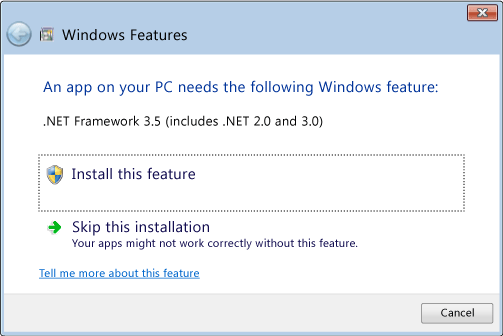
Dlaczego pojawia się to wyskakujące okienko?
Program .NET Framework jest tworzony przez firmę Microsoft i udostępnia środowisko do uruchamiania aplikacji. Dostępne są różne wersje. Wiele firm opracowuje swoje aplikacje do uruchamiania przy użyciu programu .NET Framework, a te aplikacje są przeznaczone dla określonej wersji. Jeśli widzisz to wyskakujące okienko, próbujesz uruchomić aplikację, która wymaga wersji programu .NET Framework, która nie jest zainstalowana w systemie.
Włączanie programu .NET Framework 3.5 w systemie Windows Server
Włącz program .NET Framework 3.5 za pomocą kreatora dodawania ról i funkcji .
- Naciśnij przycisk Start
 na pasku zadań.
na pasku zadań. - Wyszukaj Kreatora dodawania ról i funkcji i otwórz go.
- Wyszukaj pozycję Funkcje systemu Windows i otwórz je. Zostanie wyświetlone okno dialogowe Włączanie lub wyłączanie funkcji systemu Windows .
- Przejdź przez kreatora, aż dojdziesz do Funkcje.
- Wybierz pozycję Funkcje programu .NET Framework 3.5 na liście.
- Wybierz pozycję Zainstaluj , aby rozpocząć instalowanie programu .NET Framework 3.5.

Włączanie programu .NET Framework 3.5 w systemie Windows
Program .NET Framework 3.5 można włączyć za pośrednictwem Panelu sterowania systemu Windows. Ta opcja wymaga połączenia internetowego.
- Naciśnij przycisk Start
 na pasku zadań.
na pasku zadań. - Wyszukaj pozycję Funkcje systemu Windows i otwórz je. Zostanie wyświetlone okno dialogowe Włączanie lub wyłączanie funkcji systemu Windows .
- Zaznacz pole wyboru .NET Framework 3.5 (w tym .NET 2.0 i 3.0), wybierz przycisk OK i uruchom ponownie komputer, jeśli zostanie wyświetlony monit.
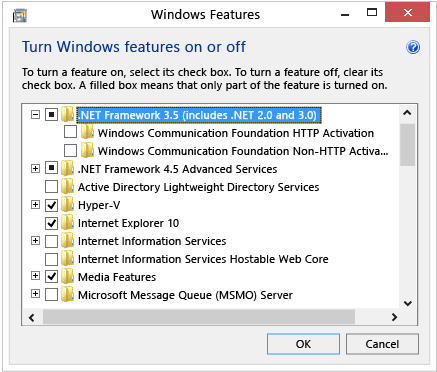
Nie musisz wybierać elementów podrzędnych dla aktywacji HTTP programu Windows Communication Foundation (WCF) i aktywacji Windows Communication Foundation (WCF) bez HTTP, chyba że jesteś deweloperem lub administratorem serwera, który potrzebuje tej funkcji.
Pobieranie instalatora offline
Instalator programu .NET Framework 3.5 z dodatkiem SP1 jest dostępny dla wersji systemu Windows wcześniejszych niż Windows 10 i Windows Server 2016. Aby uzyskać więcej informacji, zobacz stronę pobierania programu .NET Framework 3.5 SP1.
Począwszy od systemów operacyjnych Windows 10 i Windows Server 2016, jedynym obsługiwanym sposobem instalowania programu .NET Framework 3.5 w trybie offline jest użycie plików oryginalnego nośnika cab instalacyjnego. Aby uzyskać więcej informacji, zobacz Zagadnienia dotyczące wdrażania programu Microsoft .NET Framework 3.5.
Rozwiązywanie problemów z instalacją
Podczas instalacji może wystąpić błąd 0x800f0906, 0x800f0907, 0x800f081f lub 0x800F0922, w którym przypadku zapoznaj się z błędem instalacji programu .NET Framework 3.5 , aby zobaczyć, jak rozwiązać te problemy.
Jeśli nadal nie możesz rozwiązać problemu z instalacją lub nie masz połączenia internetowego, możesz spróbować zainstalować go przy użyciu nośnika instalacyjnego systemu Windows. Aby uzyskać więcej informacji, zobacz Wdrażanie programu .NET Framework 3.5 za pomocą narzędzia Zarządzanie i Obsługa Obrazów Instalacyjnych (DISM). Jeśli nie masz nośnika instalacyjnego, postępuj zgodnie z instrukcjami w temacie Tworzenie nośnika instalacyjnego dla systemu Windows. Aby uzyskać więcej informacji na temat funkcji systemu Windows 11 i Windows 10 na żądanie, zobacz Funkcje na żądanie.
Ostrzeżenie
Jeśli nie korzystasz z usługi Windows Update jako źródła do instalowania programu .NET Framework 3.5, musisz upewnić się, że należy ściśle używać źródeł z tej samej odpowiedniej wersji systemu operacyjnego Windows. Użycie źródeł z innej wersji systemu operacyjnego Windows spowoduje zainstalowanie niezgodnej wersji programu .NET Framework 3.5 lub spowodowanie niepowodzenia instalacji, pozostawiając system w stanie nieobsługiwanym i nieusługalnym.
Deweloperzy i .NET Framework 3.5
Jeśli jesteś deweloperem, który utrzymuje istniejące oprogramowanie i musisz użyć programu .NET Framework 3.5, włącz go, wykonując następujące czynności:
- Zainstaluj program .NET Framework 3.5 w systemie, korzystając z instrukcji w tym artykule.
- Włącz narzędzia programistyczne .NET Framework 3.5 w programie Visual Studio. Znajduje się on na stronie Poszczególne składniki .
